|
|
1. SDカードのフォーマット
使用するSDカードをフォーマットし、LOCKを解除した状態でPCに挿入してください。
2. 設定ツールのダウンロード
説明書記載のWEBページより、設定ツール「TREL CONFIG.exe」をダウンロードしてください。
3. 設定ファイルの作成
「TREL CONFIG.exe」を起動します。
製品選択の▼ボタンからTREL3G-Hを選択し、実行ボタンを押してください。
その後、インターネット設定の設定変更ボタンを押してください。
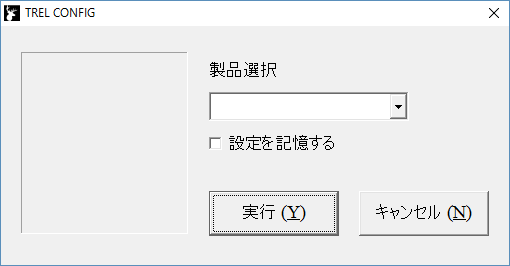
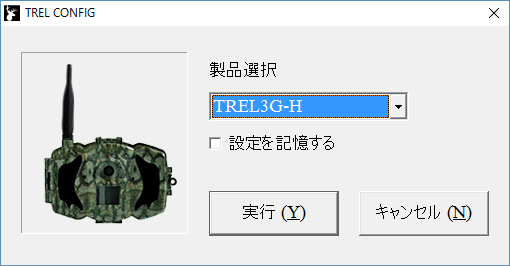
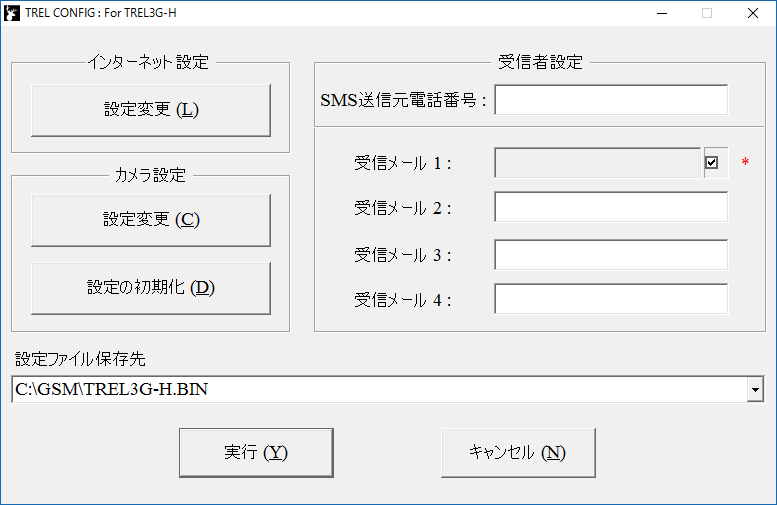
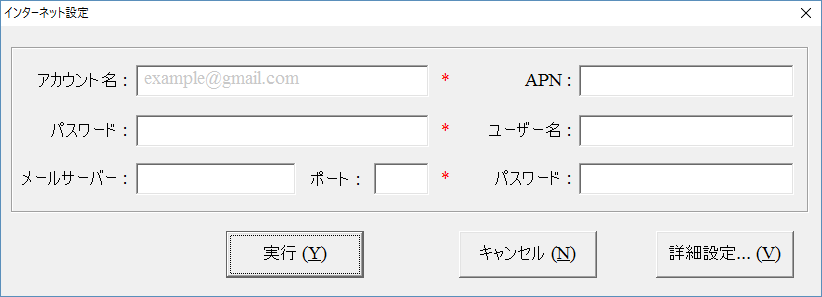
・インターネット設定
左の欄には使用するメールサーバーの情報を入力してください。
右の欄には使用するSIMカードのAPN、ユーザー名、パスワードを入力してください。
入力後、[実行ボタン]を押してください。
|
■Gmailを使用する場合
アカウント名:お客様が取得したアカウント名
パスワード:お客様が取得したアカウントのパスワード
メールサーバー:smtp.gmail.com(自動で入力されます)
ポート:465(自動で入力されます)
注意事項:お客様が取得したアカウントでログインし、アカウント情報>接続済みのアプリとサイト>安全性の低いアプリの許可を有効にしてください。この設定を行わない場合、メールが正しく届かないことがあります。
■Yahoo!メールを使用する場合
アカウント名:お客様が取得したアカウント名
パスワード:お客様が取得したアカウントのパスワード
メールサーバー:smtp.mail.yahoo.co.jp
ポート:465
注意事項:初回送信時のみ、Yahoo!メールに、「SMTPアクセスの利用開始とYahoo!デリバー自動登録のお知らせ」というメールが届きますが、特に問題はありません。
・受信メール1
カメラから送られてくる画像や動画を受信したいメールアドレスを入力してください。チェックボックスにチェックを入れると、インターネット設定のアカウント名と同じアドレスが自動的に入力されます。
※キャリアメール(@docomo.ne.jpや@softbank.ne.jp)は動作保証外となります。
|
|
4.設定ファイルの保存
設定ファイル保存先の▼ボタンから保存先を選び、実行ボタンを押してください。SDカードを直接指定できる場合は、選択して実行ボタンを押すと、設定ファイルをSDカードに保存できます。SDカードを直接指定できない場合は、実行ボタンを押した後、SDカード直下にGSMという名前のフォルダを作成してください。その後、設定ファイル保存先に保存された「TREL3G-H.BIN」という設定ファイルを、SDカードのGSMフォルダ内にコピーしてください。
|
|
|
5.設定ファイルの適用
カメラの電源スイッチがOFFであることを確認してから、SDカードとSIMカードをセットし、電源スイッチをSETUPにしてください。設定ファイルが適用されます。10秒ほどすると、カメラの操作ができるようになります。 ※本カメラに対応しているSIMカードは標準SIMです。マイクロSIMまたはナノSIMにアダプタを装着して標準サイズにする場合、カメラからSIMが取り外せなくなる可能性がありますので、挿入しないでください。
|
|
|
6.画像のテスト送信
MENUボタンを押し、メニュー画面から、モードが静止画、送信モードが手動であることを確認してください。MENUボタンを押してメイン画面に戻った後、▶(SHOT)ボタンを押し、静止画の撮影を行ってください。OK(PLAY)ボタンを押すとプレビュー画面が表示されます。MENUボタンを押した後、OK(PLAY)ボタンを押すと、送信が開始されます。1分ほどすると、登録したメールアドレスに画像が送信されます。
|
|
|
7.カメラの設置
電源スイッチをONにすると、カメラ前面のLEDインジケーターが赤く点滅します。10秒ほどすると消灯します。消灯すると、カメラが撮影を開始します。

(クリックで拡大)
|
|
※その他の詳細な設定につきましては、パッケージに同梱されている取扱説明書をご覧ください。
|
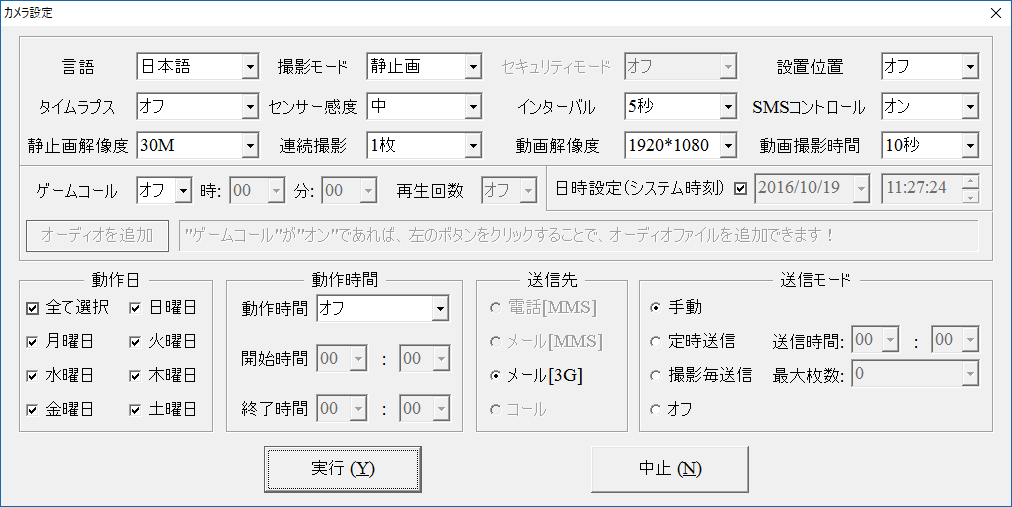
・カメラ設定
必要に応じて設定を変更した後、実行ボタンを押してください。カメラの設定をデフォルトに戻す時は、設定の初期化ボタンを押してください。
・SMS送信元電話番号
SMSでの遠隔操作機能を使用する場合、SMSコマンドの送信元となる電話番号(スマートフォンなど)を入力してください。
本機能を使用するためには、SMS機能付きのSIMカードをカメラに挿入する必要があります。
|